管理 Firefox 附加元件可提高安全性和效能。
有基本方法和高級方法可以刪除有問題的擴充。
審查每個擴充的權限和來源是保護資料的關鍵。
您是否遇到不再使用或導致問題的 Firefox 擴充功能或附加元件? 當然是的,因為隨著時間的推移,安裝各種擴充功能來改善您的體驗是很常見的,但最終它們會降低瀏覽器的速度,導致錯誤,甚至危及您的隱私。 管理和刪除這些附加元件至關重要。 使您的瀏覽器保持快速運行並且資訊安全。
在本文中您將發現 在電腦和行動裝置上刪除 Firefox 中的附加元件、擴充功能和插件的所有方法。 移動,並且您還將了解如果發現其中任何一個特別難以卸載時該怎麼辦。 此外,我們將解釋為什麼有必要控制您的擴展。 以及保留那些不再需要的組件有何風險。如果您曾經因 Firefox 速度緩慢或無法刪除煩人的插件而感到沮喪,這裡有您需要了解的一切,並逐步解釋並提供額外提示,以幫助您自信地瀏覽。
Firefox 中的附加元件、擴充功能和外掛程式是什麼?
在我們深入研究如何移除它們之前, 準確了解 Firefox 中的附加元件、擴充功能和插件。基本上,這些工具是添加到瀏覽器中以提供附加功能的小程式。例如,您可以使用一個外掛程式來封鎖廣告,另一個外掛程式來管理您的密碼,甚至一個外掛程式來自動翻譯網頁。
擴充功能和插件可以大大改善您的瀏覽體驗。,但它並非全是優點:如果安裝過多,可能會使 Firefox 運行速度變慢,甚至危及個人資料的安全。
管理和刪除 Firefox 附加元件的原因
為什麼要關心已安裝的插件? 儘管有些方法具有優勢,但其中許多方法可能 過時、導致錯誤或不安全。你很容易忘記幾個月前安裝的擴充程序,雖然現在不再使用了,但它仍然處於活動狀態,消耗資源,在最壞的情況下, 將您的隱私或資料置於風險之中。以下是定期檢查和清理 Firefox 附加元件的重要原因:
瀏覽器效能: 擴充功能和插件會降低 Firefox 的速度並增加系統記憶體使用量。刪除那些不使用的程式有助於瀏覽器更順暢地運作。
安全性: 一些插件是由第三方開發的,沒有安全保障,可能會引入 惡意軟件 或間諜軟體。插件越少,受到攻擊的風險就越低。
隱私: 許多擴充功能需要存取您的瀏覽記錄、密碼和其他敏感資料。只保留必要的資訊可以減少您的個人資訊落入不法分子之手的可能性。
避免錯誤和衝突: 舊的或不相容的附加元件可能會導致 Firefox 崩潰或無法按預期工作,尤其是在瀏覽器更新之後。
Nintendo Switch OLED:如何刪除遊戲資料?可用空間在 Firefox(PC 和 Mac)中刪除附加元件、擴充功能和外掛程式的步驟
如果您遵循幾個基本步驟,刪除 Firefox 中的擴充功能非常簡單。。您可以在任何桌面作業系統上遵循以下步驟:
打開 Mozilla Firefox 並存取選單。 點擊視窗右上角的三條水平線圖示(稱為“漢堡選單”)。
選擇“附加元件和主題”。 此選項將直接帶您進入附加元件管理器,您可以在其中查看所有已安裝的擴充功能。
進入“擴展”面板。 進入後,您將看到瀏覽器中活動或已安裝的所有擴充功能的清單。
找到要刪除的擴充程序,然後點擊三個點圖標 (以前是垂直選單,但可能因 Firefox 版本的不同而有所差異)。從那裡選擇“刪除”選項。
確認您要刪除該擴充功能。 Firefox 將繼續卸載它並刪除所有相關資料。
附加提示: 您也可以使用鍵盤快捷鍵快速存取附加元件管理器 Ctrl + Shift + A (在 Windows)o CMD + Shift + A (在 免費下載).
如何暫時停用擴充功能或附加元件
如果您不想完全刪除擴展程序,但懷疑它會導致問題,您可以選擇 暫時禁用它。這樣,您可以在需要時隨時重新啟動它,而不會丟失您的設定。
打開 Firefox 選單並轉到“附加元件和主題”。
轉到“擴充功能”部分。
在清單中找到擴充功能並按下藍色開關 將其停用(它將變為灰色)。這樣,擴充將被停用但不會被刪除。
記住 已停用的擴充功能仍然佔用空間。如果您知道不再使用它們,最好選擇徹底消除它們。
在安全模式(故障排除模式)下刪除附加元件和擴展
有時,有問題的擴充功能會阻止正常存取附加元件管理器或導致 Firefox 在開啟時崩潰。 對於這些情況,Firefox 包含“安全模式”或“故障排除模式”,其中所有擴充功能和插件都被暫時停用,以便更輕鬆地進行更改。
打開 Firefox,點擊選單並選擇 幫助. 在那裡你會找到選項 «故障排除模式»。您也可以根據版本檢查「停用附加元件重新啟動」。
確認您要在此模式下重新啟動 Firefox。將出現一則訊息,通知您所有擴充功能將被暫時停用。
一旦 Firefox 以這種特殊模式打開, 轉到附加元件管理器並刪除(而不僅僅是停用)您想要的擴充功能和插件。。這樣,您就可以避免由不規則的擴展或不斷出現錯誤的擴展所引起的問題。
如何刪除難以卸載或不允許卸載的插件
不幸的是 某些擴充功能或外掛程式可能無法刪除 以傳統方式。這通常發生在開發不良、過時甚至惡意安裝的插件中。如果「刪除」按鈕顯示為灰色或已停用,請嘗試以下更高級的方法之一:
5 個最佳 PC 收銀機軟體1. 從 Windows 的控制台中刪除該插件
一些附加元件會作為獨立程式安裝,並出現在 Windows 中已安裝的應用程式清單中。執行以下操作:
進入 控制面板 然後進入 “添加或刪除程序”. 這是在 Windows 中刪除無法刪除的檔案或資料夾的指南。.
在列表中找到插件名稱。如果出現, 完全關閉 Firefox 在繼續之前。
選擇附加元件並按 卸載。完成後,您可以開啟 Firefox 來驗證它是否已成功刪除。
2. 使用 Firefox 安全模式
有時,正如我們已經提到的,如果存在衝突或錯誤,卸載按鈕就會被阻止。 在以下位置啟動 Firefox 安全模式 通常會解鎖這些按鈕,讓你刪除頑固的擴展。請按照之前指示的步驟進行操作。
在 Mac 上,您可以按住 選項 在打開瀏覽器時按下,或在 終端.
3. 從設定檔資料夾手動刪除
如果以上方法都失敗了,你還可以選擇 從 Firefox 使用者設定檔手動刪除附加元件資料夾。雖然這需要多做一些工作,但卻是萬無一失的。請依照以下步驟操作:
開啟 Firefox 設定檔資料夾。它通常在路線上 %AppData%\Mozilla\Firefox\Profiles\xxxxxxxx.default\ (其中 xxxxxxxx 是字母和數字的組合,每個安裝的 xxxxxxxx 都是不同的)。
進入文件夾 擴展。每個子資料夾代表一個已安裝的插件。
如果您不知道哪個資料夾對應於有問題的副檔名,請開啟文件 安裝.rdf 使用記事本或任何文字編輯器。搜尋文字 em:名稱 辨識精確的補語。
一經定位, 關閉 Firefox 並刪除附加元件資料夾。當您重新啟動瀏覽器時,擴充功能將消失。
此方法對於刪除惡意附加元件或未出現在標準管理器中的附加元件特別有用。
4. 從 Firefox 安裝資料夾中移除惡意安裝的附加元件
如果它們甚至沒有出現在設定檔中,則附加元件可能位於 Firefox 安裝資料夾本身中。要刪除它:
開啟安裝路徑,例如: C:\Program Files\Mozilla Firefox\extensions
進入每個子資料夾並檢查文件 安裝.rdf buscando em:名稱 直到確定要刪除的插件。
刪除有問題的資料夾並重新啟動 Firefox。
如何刪除 Android 版 Firefox 中的附加元件
在行動裝置上,這個過程更簡單,但也是必要的。 Firefox 中安裝的擴充功能或附加元件 Android 可以快速移除 請按照以下說明操作:
在您的 Android 手機或平板電腦上開啟 Firefox。
訪問選單(三個點圖示)並輸入 飾品.
找到要刪除的擴充程序,點擊它並按選項 清除.
保持您的行動瀏覽器清潔並以最佳狀態運行就是這麼簡單。
安裝新擴充功能前的提示
預防永遠是最好的治療方法。在 Firefox 中安裝任何附加元件或擴充功能之前,請記住以下提示:
查看其他用戶的評分和評論。這樣你就可以對此有所了解 可靠性 和真正的效用。
檢查其請求的權限。如果您請求訪問對您的操作似乎沒有必要的信息,那麼您最好尋找替代方案。
訪問開發者的官方網站 (如果存在)來驗證它是值得信賴的。
始終從官方 Mozilla 附加組件商店安裝,避免 下載 可疑的外在因素。
在 Windows 11 中為每個桌面和顯示器設定不同桌布的完整指南刪除插件足以提高安全性和效能嗎?
控制和刪除擴充功能只是保證瀏覽器安全和快速的一部分。。除了手動管理之外,您還可以使用其他安全工具來加強防禦,例如偵測惡意外掛程式的防毒軟體或具有附加保護功能的瀏覽器。
解決方案如 AVG安全瀏覽器 o Avast安全瀏覽器 包括阻止危險擴展、智慧分析以及防禦惡意軟體、網路釣魚和追蹤的系統。更改瀏覽器不是強制性的,但值得了解的是還有其他以安全為重點的替代方案。
當然,您也可以定期清除資料、歷史記錄和 cookie,對於任何瀏覽器和情況,建議這樣做以維護隱私和效能。
刪除擴充功能時的常見錯誤以及如何修復它們
在拆除過程中,可能會出現挫折。。一些最常見的情況包括:
該擴充功能未出現在附加元件管理員中:它可能安裝在使用者設定檔之外。嘗試上面提到的進階步驟。
刪除按鈕已停用:使用安全模式或從檔案系統中移除附加元件。
刪除擴充功能後,瀏覽器仍然運行緩慢。:考慮刪除累積的資料、歷史記錄或查看可能造成乾擾的其他應用程式。
如果儘管採取了所有措施,您仍然遇到嚴重問題,請毫不猶豫地使用「重置 Firefox」功能將 Firefox 恢復到原始狀態。這將刪除所有附加元件並恢復您的設置,但會保留您的個人資料和書籤。
透過正確管理附加元件來改善您的體驗
掌握 Firefox 中的擴充功能和附加元件管理 它可以幫助您提高瀏覽器效能和資料安全性,並改善您的日常用戶體驗。。定期檢查您已安裝的工具並刪除不使用的工具是一種簡單的做法,但卻有很大的好處。
安裝新擴充功能時不要忘記謹慎操作,始終檢查權限和審查。保持 Firefox 為最新版本可確保您充分利用其所有功能,同時不損害您的隱私或速度。
相關文章:您可以採取什麼措施來刪除不需要的 Google 擴充功能?
艾薩克對字節世界和一般技術充滿熱情的作家。我喜歡透過寫作分享我的知識,這就是我在這個部落格中要做的,向您展示有關小工具、軟體、硬體、技術趨勢等的所有最有趣的事情。我的目標是幫助您以簡單有趣的方式暢遊數位世界。